كيفية استخدام وضع ضيف Chromebook
قبل السماح لشخص آخر باستخدام الكمبيوتر المحمول الخاص بك ، يجب أن تعرف كيفية الإعداد Chromebook وضع الضيف. بهذه الطريقة ، لن يمكن الوصول إلى جميع ملفاتك ومعلوماتك الخاصة.
تنطبق المعلومات الواردة في هذه المقالة على الجميع نظام تشغيل كروم الأجهزة بغض النظر عن الشركة المصنعة (Acer و Dell و Google و HP و Lenovo و Samsung و Toshiba وما إلى ذلك).
ما هو وضع ضيف Chromebook؟
وضع الضيف على أجهزة Chromebook هو حساب مؤقت لنظام التشغيل Chrome يمكن للآخرين الوصول إليه عند استخدام جهاز Chromebook. عندما يتصفحون كضيف ، يكون ملف حساب جوجل وأي ملفات على قرص صلب سوف يتعذر الوصول إليها. لا يمكن للضيوف أيضًا رؤية ملفك الشخصي في Google Chrome والإشارات المرجعية وكلمات المرور المخزنة و بيانات الملء التلقائي، أو محفوظات الاستعراض الخاصة بك.
فقط عدد قليل من التطبيقات ، مثل جوجل كروم، ستكون متاحة في وضع الضيف. بينما يمكن للضيوف تنزيل الملفات وضبط بعض الإعدادات ، سيتم التراجع عن أي تغييرات تطرأ على النظام عند تسجيل الخروج. سيحذف Chrome أيضًا جميع أنشطة المتصفح عند انتهاء جلسة الضيف.
إذا لم تتمكن من تسجيل الدخول إلى حساب Chromebook ، فحاول تسجيل الدخول كضيف لإجراء استكشاف الأخطاء وإصلاحها.
مقابل وضع ضيف Chromebook مقابل وضع التصفح المتخفي
يؤدي الانتقال إلى وضع التخفي على أجهزة Chromebook إلى منع Google Chrome من تتبع سجل متصفحك ؛ ومع ذلك ، ستظل إشاراتك المرجعية وأي بيانات ملء تلقائي (أي كلمات المرور التي قمت بتخزينها لحساباتك عبر الإنترنت) متاحة. لا يمنع وضع التصفح المتخفي أيضًا الوصول إلى حسابك في Google أو محرك الأقراص الثابتة. بينما يعد وضع التصفح المتخفي مفيدًا للتصفح الخاص ، فمن الأفضل تشغيل وضع الضيف قبل تسليم الكمبيوتر المحمول لشخص آخر.
كيفية التصفح كضيف على Chromebook
قبل أن تتمكن من الوصول إلى وضع الضيف ، يجب عليك تسجيل الخروج من حسابك:
-
حدد ملف ساعة في الركن الأيمن السفلي من الشاشة ، ثم حدد خروج.

-
يختار تصفح كضيف على شاشة القفل.
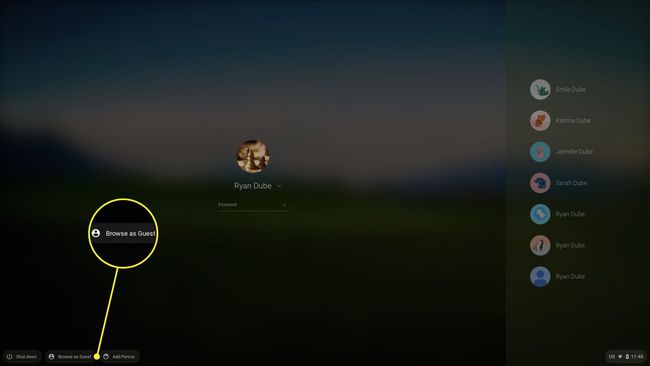
إذا كنت لا ترى تصفح كضيف على جهاز Chromebook للمدرسة أو العمل ، فعندئذٍ قام المشرف بتعطيل تصفح الضيف.
-
لإنهاء جلسة الضيف ، حدد ملف ساعة في رف Chromebook ، ثم حدد خروج الضيف.

قيود وضع ضيف نظام التشغيل Chrome
أثناء استخدام وضع الضيف ، سيظل نشاط الإنترنت لجهاز Chromebook مرئيًا لك مزود خدمة الإنترنت (ISP) ومسؤول النظام إذا كنت تستخدم كمبيوتر المدرسة أو العمل. يمكن لمواقع الويب أيضًا جمع البيانات من جهاز الكمبيوتر الخاص بك.
كيفية تمكين تصفح ضيف Chromebook
يجب أن يكون وضع الضيف متاحًا بشكل افتراضي ، ولكن إذا كنت لا تراه كخيار على شاشة تسجيل الدخول بجهاز Chromebook ، فتحقق لمعرفة ما إذا كان ممكّنًا في إعدادات النظام لديك:
-
قم بتسجيل الدخول إلى حساب المالك ، وحدد ساعة في الركن الأيمن السفلي من الشاشة ، ثم حدد ملف إعدادات هيأ.
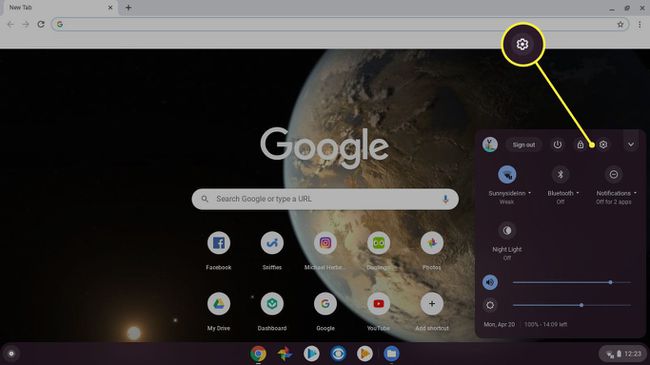
-
قم بالتمرير لأسفل إلى ملف الناس قسم إعدادات Chromebook وحدد إدارة الأشخاص الآخرين.

-
تأكد تمكين تصفح الضيف ممكّن.
قد لا تتمكن من تمكين وضع الضيف إذا كنت تستخدم كمبيوتر العمل أو المدرسة.
